Hai mai provato a spiegare un processo a qualcuno, hai dovuto scrivere istruzioni o ricevere istruzioni o passaggi per utilizzare un particolare software o riprodurre un bug da qualcuno che non è molto bravo a segnalarli? Il modo più semplice per aggirare problemi come questo sono gli screencast. Puoi crearne uno da usare come supporto di istruzioni, oppure puoi chiedere a qualcuno di crearne uno e inviarlo a te in modo da poter vedere quali passaggi sono stati eseguiti per provocare un bug. Non tutti sono a proprio agio con gli strumenti di screencasting, anche i più semplici e il solo fatto di ricevere le istruzioni per scaricare il giusto tipo di software alla persona che stai cercando di aiutare potrebbe essere un problema. Fortunatamente, Windows ha uno strumento integrato chiamato Registratore di passaggi dei problemi che registra le azioni sullo schermo e le converte in istruzioni di testo. Esegui l’app, premi record ed esegui i passaggi che desideri spiegare o che generano un errore di qualche tipo. Al termine, devi solo inviare il file di output al destinatario. L’app è presente sia in Windows 7 che in Windows 8.
Nel menu di avvio, cerca PSR, è l’abbreviazione di Problems Steps Recorder ed è originariamente pensato per essere utilizzato come strumento da persone in cerca di assistenza. Quando l’app viene visualizzata nei risultati corrispondenti, fare clic per avviarla. Non è richiesta alcuna configurazione di alcun tipo; colpisci il record e inizia.

Il Registratore dei passaggi dei problemi ha una bella funzione di commento; fai clic su di esso e una finestra di commento appare in basso a destra per poter digitare qualcosa di aggiuntivo come un determinato passaggio che richiede troppo tempo o qualsiasi altra cosa.
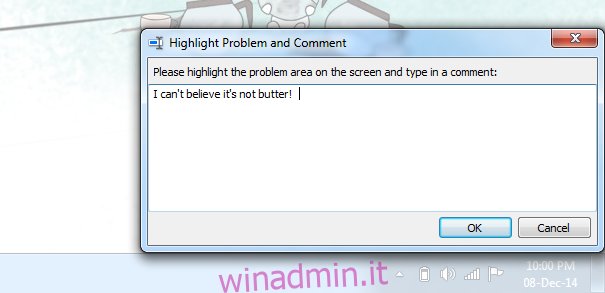
Una volta terminato, assegna un nome al file e verrà salvato come archivio ZIP. Se lo stai inviando a qualcuno con l’intento di ricevere assistenza, il tuo lavoro termina dopo aver inviato l’email. Se hai ricevuto un file del genere, potresti chiederti come aprire il documento MTHML. Puoi aprirlo in Internet Explorer e nell’ultima versione di Opera.
MHTML è un formato vecchio, quasi oscuro che non ha preso piede e Problems Steps Recorder è una vecchia funzionalità, quindi non è stato aggiornato molto, se non del tutto. Puoi sempre convertire il documento in un formato diverso se non ti piace leggerlo nel tuo browser.

